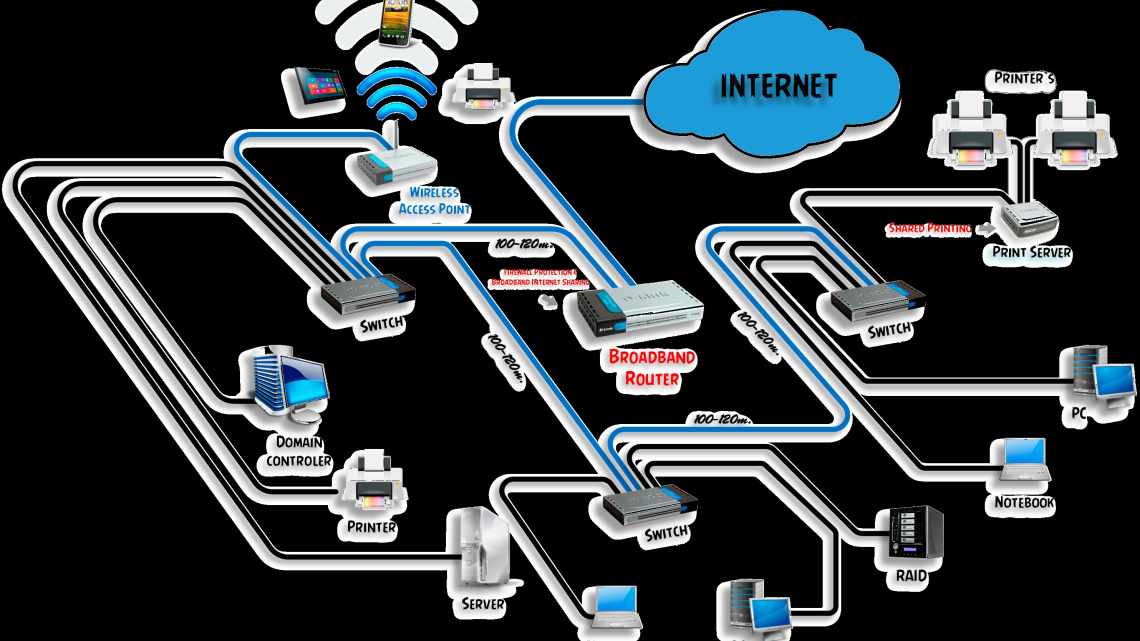
Що роблять налаштування електронної пошти iPhone?
Додаток «Пошта», який поставляється на iPhone, пропонує десятки налаштувань електронної пошти, які налаштовують роботу програми. Якщо ви хочете змінити тональний сигнал сповіщення при отриманні нового електронного листа або встановити частоту, з якою програма перевіряє наявність нової пошти, ви можете зробити це, коли будете знати правильні налаштування.
Інформація в цій статті відноситься до iPhone з iOS 12 або iOS 11.
Освійте основні параметри електронної пошти iPhone
Основні параметри, запропоновані програмою Пошта, керують більшістю аспектів програми. Щоб отримати доступ до цих параметрів, торкніться пункту меню Параметри > Пошта.
Ось що робить кожен основний параметр на екрані налаштувань.
- Siri & Search: визначте, чи можна використовувати Siri для керування та пошуку в програмі «Пошта».
- Сповіщення: призначення або вимкнення параметрів сповіщення.
- Стільникові дані: перемістіть цей тумблер у положення «Викл ./Білий», щоб перевіряти електронну пошту тільки при підключенні до Wi-Fi.
- Попередній перегляд: Керуйте кількістю рядків тексту з електронного листа, показаного в теці «Вхідні». Параметри змінюються від нуля до п "яти рядків.
- Ярлик «Показати для/Cc». Перемістіть його на «Вкл ./Зелений», щоб показати, кому адресовано лист, а кому - CC.
- Параметри перелистування: керуйте тим, що відбувається, коли ви проводите пальцем вліво або вправо електронною поштою у поданні вхідних повідомлень. Натисніть кнопку «Проведіть пальцем ліворуч» і виберіть «Ні», «Позначити як прочитане», «Позначити» або «Перемістити повідомлення» в нову теку. Клацніть «Проведіть пальцем праворуч» і виберіть один з варіантів, а також «Архів».
- Стиль прапора. Виберіть, чи будуть електронні листи, які ви позначали для підписки, відображати поруч з ними кольорову точку або значок прапора.
- Запитати перед вилученням: Отримайте попередження, перш ніж Mail вилучить електронний лист, коли ви перемістите цей тумблер в положення Вкл ./Зелений.
- Завантаження віддалених зображень: встановіть «Вкл». Або «Зелений» для завантаження зображень у повідомленнях електронної пошти. Зображення можуть бути вимкнені для збереження даних.
- Впорядкувати за темами. Перемістіть це значення на «Вкл». Або «Зелений», щоб згрупувати зв'язані повідомлення, які є частиною бесіди.
- Згорнути прочитані повідомлення. Перемістіть це значення на «Вкл ./Зелений», щоб зменшити вертикальний простір, що займається повідомленнями в потоці, який ви читаєте.
- Останнє повідомлення зверху: для ланцюжків повідомлень використовуйте це для показу останнього повідомлення у верхній частині списку.
- Повні Теми: Якщо ви увімкнете Комплектні Теми, кожне повідомлення у розмові нитки, у тому числі і ті, які буде вилучено або в інших теках, буде показано як частину балачки.
- Always Bcc Myself: Перемістіть це значення на On/green, щоб відправити собі копію всіх листів, які ви відправили зі свого телефону.
- Позначити адреси: натисніть цю кнопку і введіть назву домену електронної пошти (наприклад, gmail.com або вашу робочу адресу електронної пошти). З цим набором будь-яка адреса електронної пошти, яка не використовує цей домен, виділяється червоною. Це особливо корисно, щоб переконатися, що ви не надсилаєте робочу електронну пошту з особистого кабінету або випадково надсилаєте електронну пошту на неправильну адресу.
- Збільшити рівень цитати: якщо ви відповідаєте на повідомлення або пересилаєте його, якщо для цього параметра встановлено значення Вкл ./Зелений, додається порожній до вихідного листа, щоб його було легше читати.
- Підпис: виберіть повідомлення, яке з'являється внизу всіх листів, надісланих з вашого iPhone.
- Типовий обліковий запис: виберіть обліковий запис електронної пошти, з якої повідомлення надсилаються за замовчуванням.
Змінити параметри для отримання електронної пошти частіше
Щоб дізнатися, як електронна пошта завантажується на ваш телефон і як часто ваш телефон перевіряє наявність нової пошти, виконайте наступні дії:
- Натисніть кнопку Параметри.
- Натисніть «Паролі та облікові записи».
- Натисніть кнопку «Отримати нові дані».
- На екрані «Отримати нові дані» увімкніть тумблер P При виборі Push автоматично завантажує всі електронні листи з вашого облікового запису на ваш телефон, як тільки вони будуть отримані. Якщо ви не бажаєте, щоб ваші електронні листи завантажувалися автоматично, перемикайте перемикач у поле «Викл ./Білий».
- Натисніть один з облікових записів електронної пошти, перелічених на екрані.
- У розділі «Вибір розкладу» для облікового запису електронної пошти виберіть «Вибірка» або «Вручну». Якщо ви виберете «Отримати», iPhone перевірятиме електронну пошту за заданим вами розкладом. Якщо ви виберете «Вручну», ви повинні будете вручну запросити свою електронну пошту.
- Клацніть «Отримати нові дані» у верхній частині екрана, щоб повернутися до попереднього екрану. Повторіть процес з кожним обліковим записом електронної пошти.
- Клацніть «Вибрати нові дані» у верхній частині екрана після того, як
